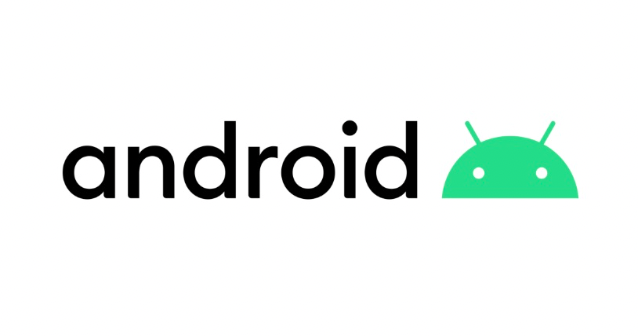서비스 신청 및 클라이언트 ID 발급
네이버 클라우드(https://www.ncloud.com/) 에 접속해서 Application Services -> Maps 에 들어가서 이용 신청을 합니다.
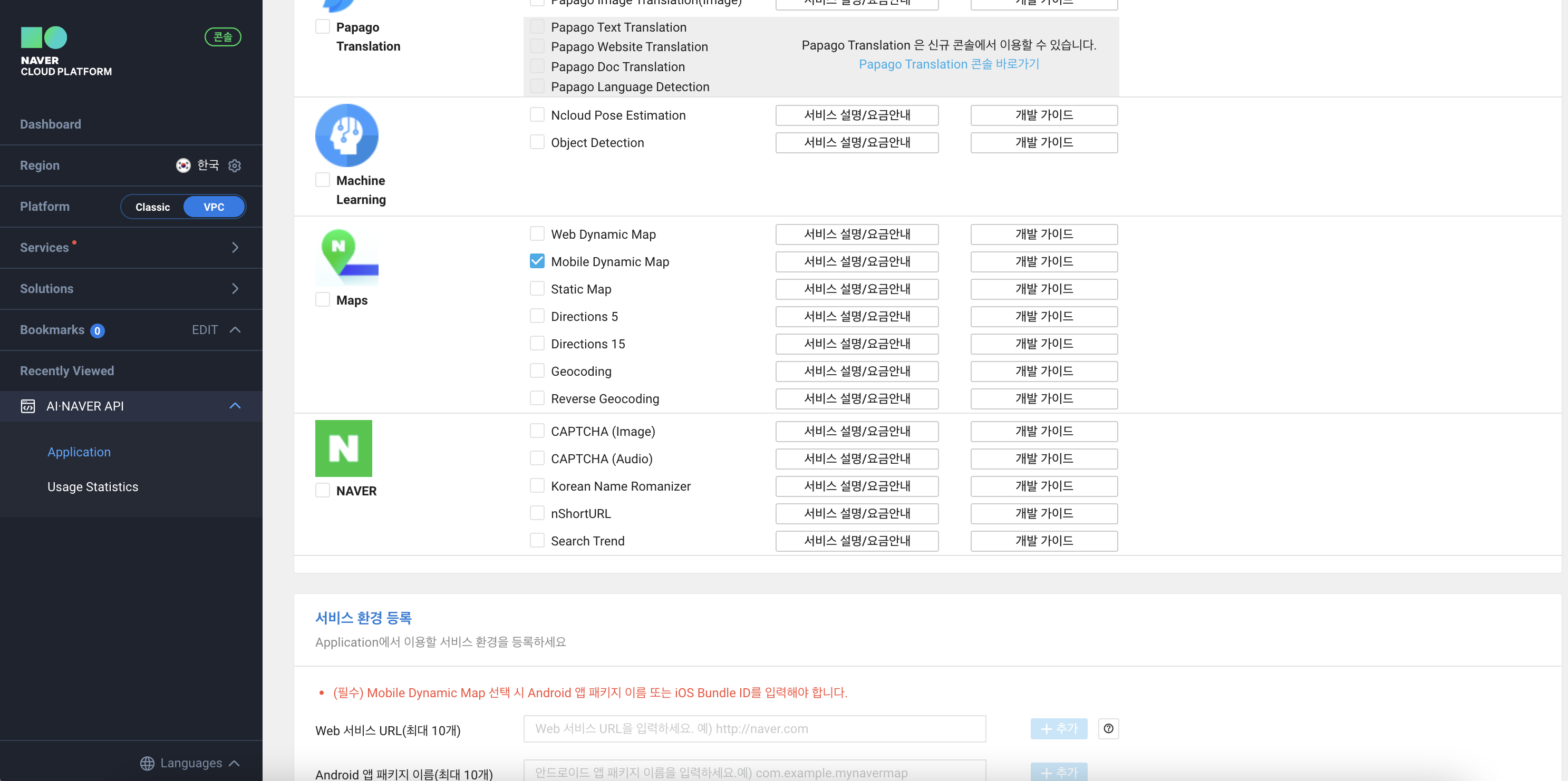
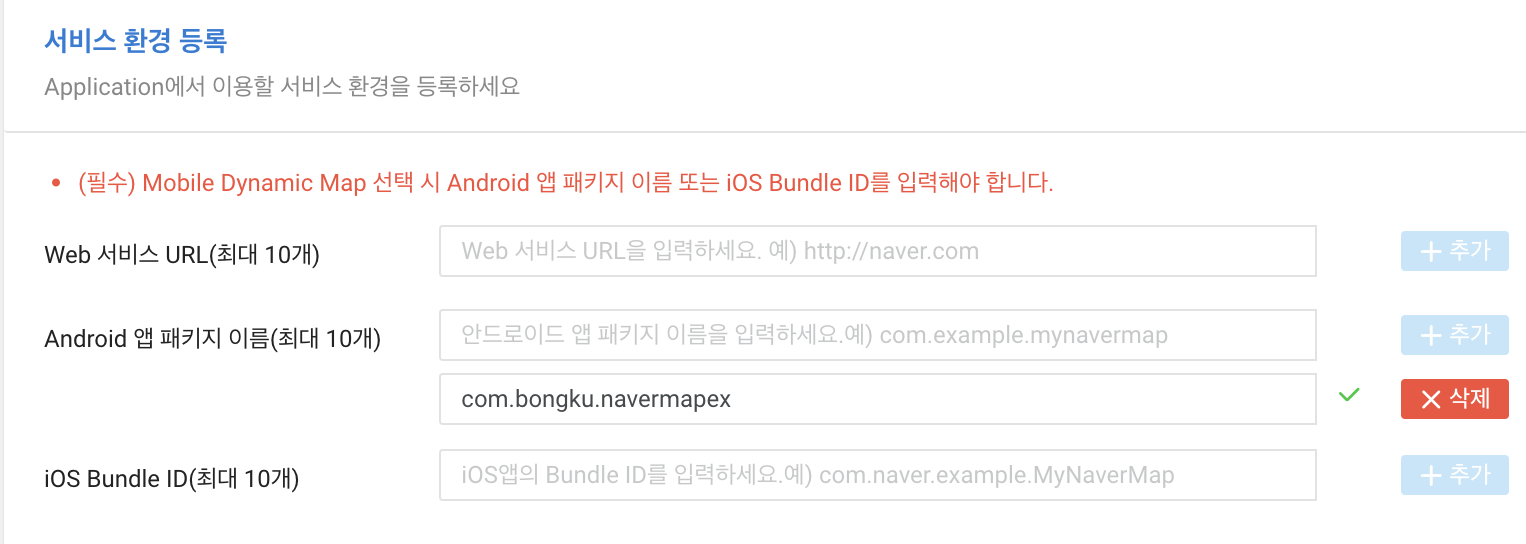
이용하려는 서비스에 체크하고, 아래 서비스 환경 등록에 앱 패키지 이름을 추가면 다음과 같이 어플리케이션이 등록된 것을 볼 수 있습니다.

인증 정보를 클릭하면 발급 받은 Client ID와 Secret를 볼 수 있습니다.
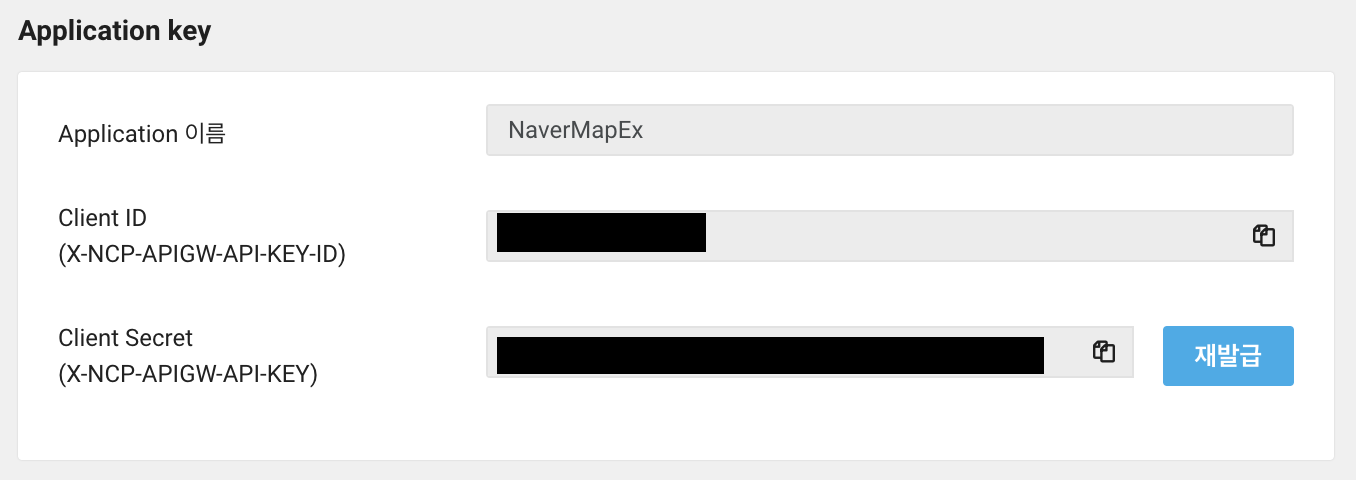
지도 표시하기
1. 의존성 추가
- 루트 디렉토리
settings.gradle에 저장소 설정을 추가해 줍니다.
repositories {
google()
mavenCentral()
jcenter()
maven {
url 'https://naver.jfrog.io/artifactory/maven/'
}
}- 앱 모듈의
build.gradle에 의존성을 추가해줍니다.
dependencies {
// 네이버 지도 SDK
implementation("com.naver.maps:map-sdk:3.17.0")
}2.AndroidManifest.xml에 지정
<manifest>
<application>
<meta-data
android:name="com.naver.maps.map.CLIENT_ID"
android:value="${NAVER_MAP_CLIENT_ID}" />
</application>
</manifest>
NAVER_MAP_CLIENT_ID에 발급받은 Client ID 를 넣으면 됩니다.
API 호출을 통해서 발급 받는 방법도 있다고 하는데, 해당 방법은 가이드를 참고해 주세요
3.지도 표시
클라이언트 ID를 지정하고 MapFragment를 앱의 레이아웃에 추가하면 지도가 화면에 나타납니다.
<androidx.fragment.app.FragmentContainerView
android:id="@+id/map_fragment"
android:layout_width="match_parent"
android:layout_height="match_parent"
android:name="com.naver.maps.map.MapFragment" />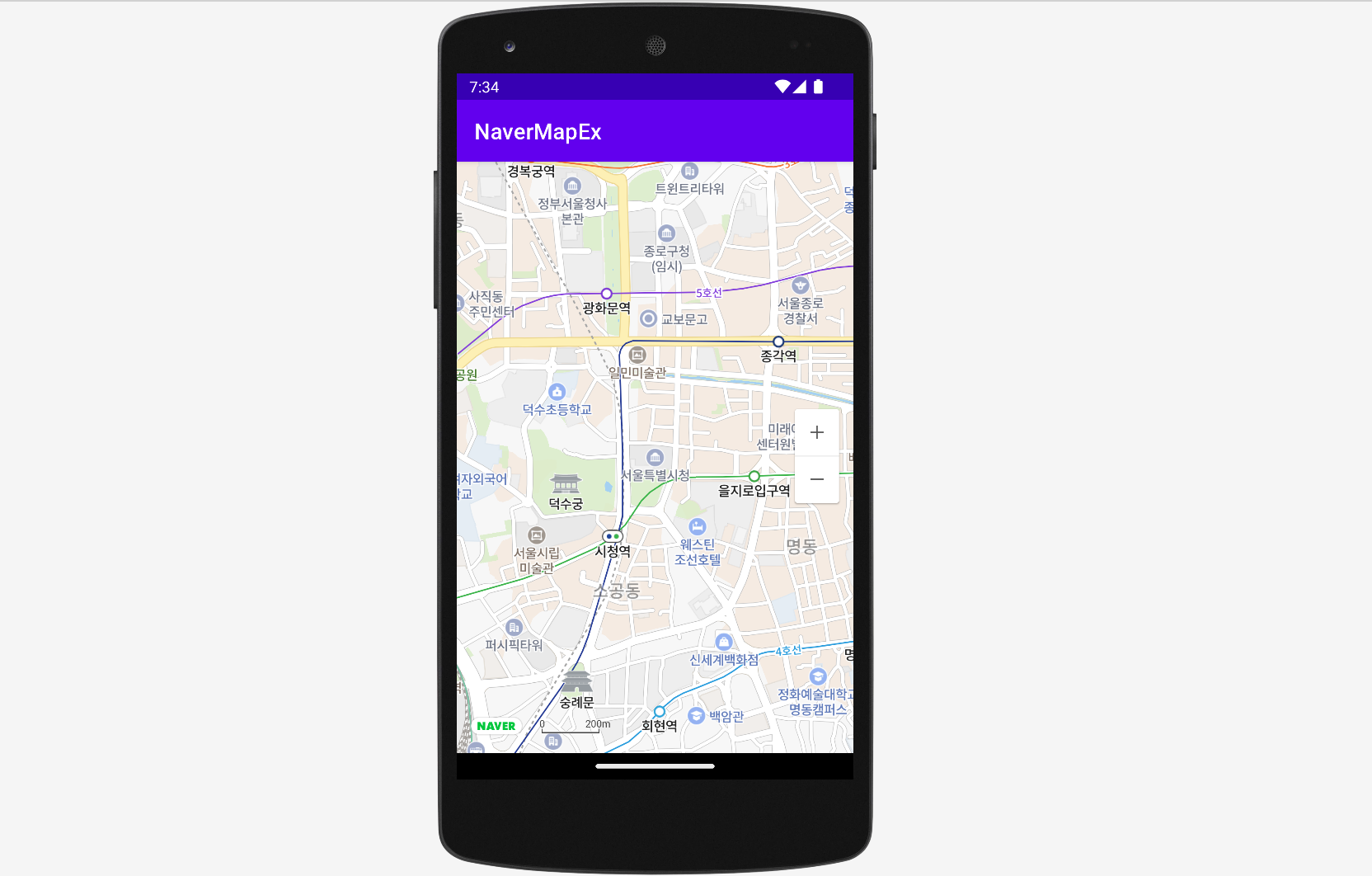
참고 : https://navermaps.github.io/android-map-sdk/guide-ko/1.html